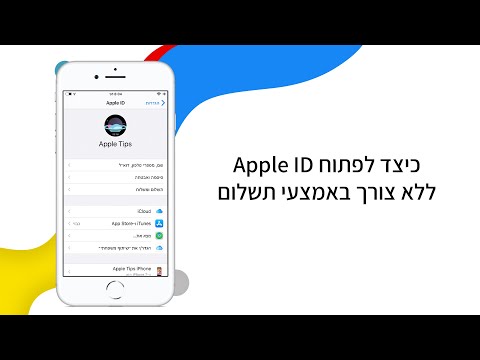WikiHow זה מלמד אותך כיצד לראות כמה נתונים האתרים שבהם אתה מבקר ב- Safari מאחסנים ב- iPhone שלך.
צעדים

שלב 1. פתח את הגדרות האייפון שלך
זהו סמל ההילוכים האפור הממוקם במסך הבית שלך.

שלב 2. גלול מטה והקש על ספארי
אפשרות זו תהיה לכיוון החלק האמצעי-העליון של תפריט ההגדרות.

שלב 3. גלול מטה והקש על מתקדם
זה יהיה בתחתית תפריט הספארי.

שלב 4. הקש על נתוני אתר
אפשרות זו תהיה בחלק העליון של המסך. ייתכן שיהיה עליך להמתין מספר שניות עד שהנתונים יטענו.

שלב 5. גלול מטה והקש על הצג את כל האתרים
נתוני האתר יציגו לך רשימה של כל האתרים שבהם ביקרת עם Safari במכשיר ה- iPhone שלך, וכמות הנתונים שמאחסן כל אתר במכשיר שלך. ה- iPhone שלך משתמש בנתונים אלה כדי להקל על הגישה לאתרים שבהם ביקרת בעבר. תראה את כמות הנתונים הכוללת המאוחסנת באייפון שלך בחלק העליון של המסך שליד נתוני אתר, ורשימה של כל האתרים שבהם ביקרת מתחת לזה.